CAD打印怎么去掉教育版水印?
溜溜自学 室内设计 2023-01-03 浏览:981
大家好,我是小溜,在打开CAD文件的时候总是出现这”教育产品生成“这样的字样,并且打印出来的图纸周边也有,耽误时间影响美观,那么CAD打印怎么去掉教育版水印?来看看小溜是怎么做到的吧!
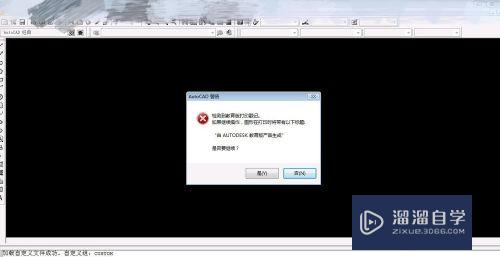
工具/软件
硬件型号:华为笔记本电脑MateBook 14s
系统版本:Windows7
所需软件:CAD2007
方法/步骤
第1步
打开文件
打开需要打印的cad文件,我们依然看到那讨厌的”教育版“。

第2步
另存为
鼠标点击左上角的文件选择另存为。
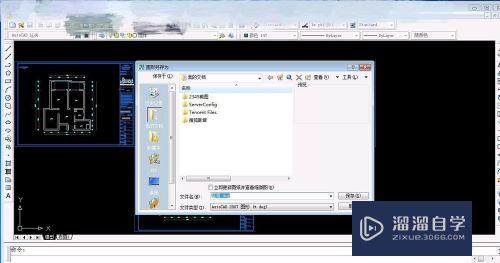
第3步
文件类型
在文件类型里点击倒三角寻找dxf保存

第4步
确定
最后点击确定

第5步
显示
保存的文件如下图所示。

第6步
再次打开
再次打开让人讨厌的教育版就没有了。
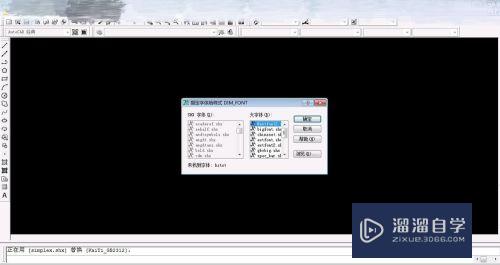
第7步
打印
通过上面的操作过后打印出来的图纸周边就没有教育版的字样了。

注意/提示
好了,本次关于“CAD打印怎么去掉教育版水印?”的全部内容就分享到这里啦,希望小溜分享的内容能够帮助到大家。想要更深入的了解“CAD”可以点击免费试听课程溜溜自学网的课程,全面了解软件的操作。
相关文章
距结束 06 天 12 : 15 : 29
距结束 00 天 00 : 15 : 29
首页








